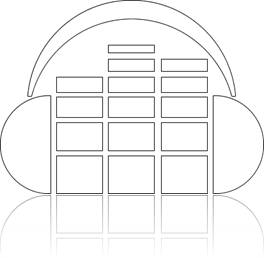¿Cómo puedo integrar la generación automática de gráficos dentro de mi pipeline de Jenkins para el proceso de conversión CSV a JSON? | Luigi Tools
¿Cómo puedo integrar la generación automática de gráficos dentro de mi pipeline de Jenkins para el proceso de conversión CSV a JSON?
Para integrar la generación automática de gráficos dentro de tu pipeline de Jenkins para el proceso de conversión CSV a JSON, necesitarás usar los plugins adecuados de Jenkins y modificar tu script de Python para que se adapte al entorno de Jenkins. Aquí te detallo los pasos:
**1. Preparación del script de Python:**
Asegúrate de que tu script de Python (el que realiza la conversión CSV a JSON y genera los gráficos) sea ejecutable desde la línea de comandos. Debe ser capaz de recibir cualquier parámetro necesario (como la ruta del archivo CSV, el tamaño de chunk, etc.) a través de argumentos de línea de comandos. Puedes usar la librería `argparse` para facilitar esto. Ejemplo:
```python
import argparse
# ... resto del código ...
if __name__ == "__main__":
parser = argparse.ArgumentParser(description='Convierte CSV a JSON y genera gráficos.')
parser.add_argument('csv_filepath', help='Ruta del archivo CSV')
parser.add_argument('json_filepath', help='Ruta del archivo JSON de salida')
parser.add_argument('--chunk_size', type=int, default=1000, help='Tamaño del chunk')
args = parser.parse_args()
# ... Llamada a la función de conversión y generación de gráficos usando args.csv_filepath, args.json_filepath, args.chunk_size ...
```
**2. Configuración del pipeline de Jenkins:**
* **Instalar plugins:** Necesitarás los plugins de Jenkins que te permitan ejecutar scripts de Python y manejar archivos. Los plugins más comunes son:
* **`Pipeline`:** Para definir pipelines.
* **`EnvInject Plugin`:** Para inyectar variables de entorno en el pipeline (opcional, pero útil).
* **`Publish Over SSH`:** Si necesitas copiar los gráficos a un servidor remoto (opcional).
* **Definir el pipeline:** Crea un nuevo pipeline en Jenkins. Dentro de la definición del pipeline (generalmente en un archivo `Jenkinsfile`), deberás incluir las siguientes etapas:
* **Etapa de construcción:** Esta etapa descargará el código fuente de tu repositorio.
* **Etapa de ejecución del script:** Esta etapa ejecutará tu script de Python. Puedes usar el paso `sh` o `bat` (dependiendo de tu sistema operativo) para ejecutar el script, pasándole los parámetros necesarios. Ejemplo (usando `sh` en un pipeline de Jenkinsfile):
```groovy
stage('Conversión y Generación de Gráficos') {
steps {
sh '''
python conversion_script.py input.csv output.json --chunk_size 10000
'''
}
}
```
* **Etapa de publicación de artefactos:** Esta etapa copiará los gráficos generados (que estarán en el directorio `graficos_chunks` o similar) a un lugar accesible. Puedes usar el plugin `Publish Over SSH` para copiarlos a un servidor remoto, o simplemente guardarlos como artefactos del pipeline en Jenkins.
**3. Monitoreo:**
Jenkins mostrará los resultados de la ejecución del pipeline, incluyendo los gráficos generados como artefactos. Puedes configurar Jenkins para que envíe notificaciones (por correo electrónico, por ejemplo) cuando la ejecución del pipeline finalice.
**Ejemplo de Jenkinsfile (fragmento):**
```groovy
pipeline {
agent any
stages {
stage('Checkout') {
steps {
checkout scm
}
}
stage('Conversión y Generación de Gráficos') {
steps {
sh '''
python conversion_script.py input.csv output.json --chunk_size 10000
'''
}
}
stage('Archivar Artefactos') {
steps {
archiveArtifacts artifacts: 'graficos_chunks/*.png', fingerprint: true
}
}
}
}
```
Recuerda reemplazar `input.csv`, `output.json`, `10000`, y las rutas de los archivos según tu configuración. Este proceso te permitirá automatizar la generación de gráficos como parte de tu pipeline de Jenkins, facilitando el monitoreo del rendimiento de tu proceso de conversión CSV a JSON. La complejidad de la integración dependerá de la estructura de tu pipeline existente.